win10系统当前窗口总是失去焦点的解决办法
发布日期:2019-07-31 作者:雨林木风纯净版系统 来源:http://www.8ud.cn
今天和大家分享一下win10系统当前窗口总是失去焦点问题的解决方法,在使用win10系统的过程中经常不知道如何去解决win10系统当前窗口总是失去焦点的问题,有什么好的办法去解决win10系统当前窗口总是失去焦点呢?小编教你只需要1、在win10系统下按“win+R”打开“运行”窗口,输入“regedit”命令后按回车打开注册表; 2、找到HKEY_CURREnT_UsER/Control panel/desktop里面ForegroundLockTimeout的选项,把这个数值改成10进制的任何6位数以上(系统默认200000毫秒/十六进制30d40)就可以了;下面就是我给大家分享关于win10系统当前窗口总是失去焦点的详细步骤::

1、在win10系统下按“win+R”打开“运行”窗口,输入“regedit”命令后按回车打开注册表;
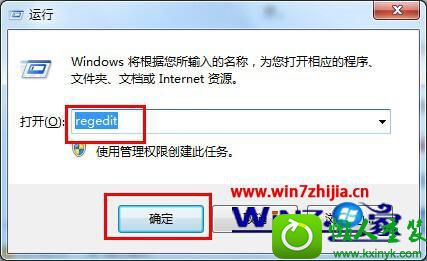
2、找到HKEY_CURREnT_UsER/Control panel/desktop里面ForegroundLockTimeout的选项,把这个数值改成10进制的任何6位数以上(系统默认200000毫秒/十六进制30d40)。
3、如果没有,请新建一个,完成后退出注册表,重启计算机让以下设置生效。
上面跟大家介绍的就是关于win10系统当前窗口总是失去焦点怎么解决的全部内容,有需要的用户可以参照上面的方法进行操作
相关系统推荐
- 电脑公司Windows10 优化装机版64位 2020.09 2020-08-16
- 萝卜家园Win7 安全装机版64位 2021.02 2021-01-12
- 雨林木风 Ghost Win10 64位 纯净版 v2019.07 2019-06-27
- 深度技术WinXP 体验装机版 2021.07 2021-06-10
- 番茄花园Windows xp 电脑城2021五一装机版 2021-05-02
- 雨林木风Window7 32位 万能春节纯净版 v2020.02 2020-01-24
- 电脑公司Windows11 大神装机版64位 2021.08 2021-07-15
- 电脑公司Win10 正式装机版32位 2020.07 2020-06-13
- 电脑公司WinXP 完美装机版 2020.06 2020-05-09
- 雨林木风win11 64位分享精品版v2021.10免激活 2021-09-06
栏目专题推荐
韩博士u盘装系统 戴尔官网 飞飞装机助手 好用win7系统下载 win10一键重装系统 电脑店u盘装系统 u启动一键重装系统 系统基地u盘装系统 快马系统 u大仙系统 系统兔重装系统 悟空重装系统 番茄家园装机助理 云净装机助手 土豆装机大师 win10u盘装系统 小黑马官网 乡巴佬重装系统 系统天地win7系统下载 老友xp系统下载系统下载推荐
系统教程推荐
- 1xp装机版安装office2007提示错误1402
- 2win10系统qq消息没有提示音的方法介绍
- 3win7系统桌面右键菜单如何添加关机项
- 4win10系统怎么彻底卸载loadrunner_win10系统完全卸载loadrunner的图
- 5win10系统切换输入法快捷键是什么
- 6win7系统360浏览器兼容模式如何配置
- 7win10系统“系统更新安装完毕”才能关机的还原教程
- 8一键重装系统简体吗
- 9win7系统修复注销关机声音的配置办法
- 10win10系统系设置windows照片查看器为默认查看器的操作方案
- 11w7装机版旗舰版和强化版的区别是什么?w7装机版旗舰版和强化版哪个好
- 12win10装机版系统如何打开虚拟键盘
 雨林木风纯净版系统
雨林木风纯净版系统








